Zeiten Monatsweise, Monatsansicht Zeiten bearbeiten
Wenn die Buchungszeiten mit angezeigt werden und zusätzlich die Einstellung "Buchungszeiten dürfen bearbeitet werden" aktiviert ist, können die Zeiten auch bearbeitet werden (sofern die entsprechenden Rechte dafür vorhanden sind).
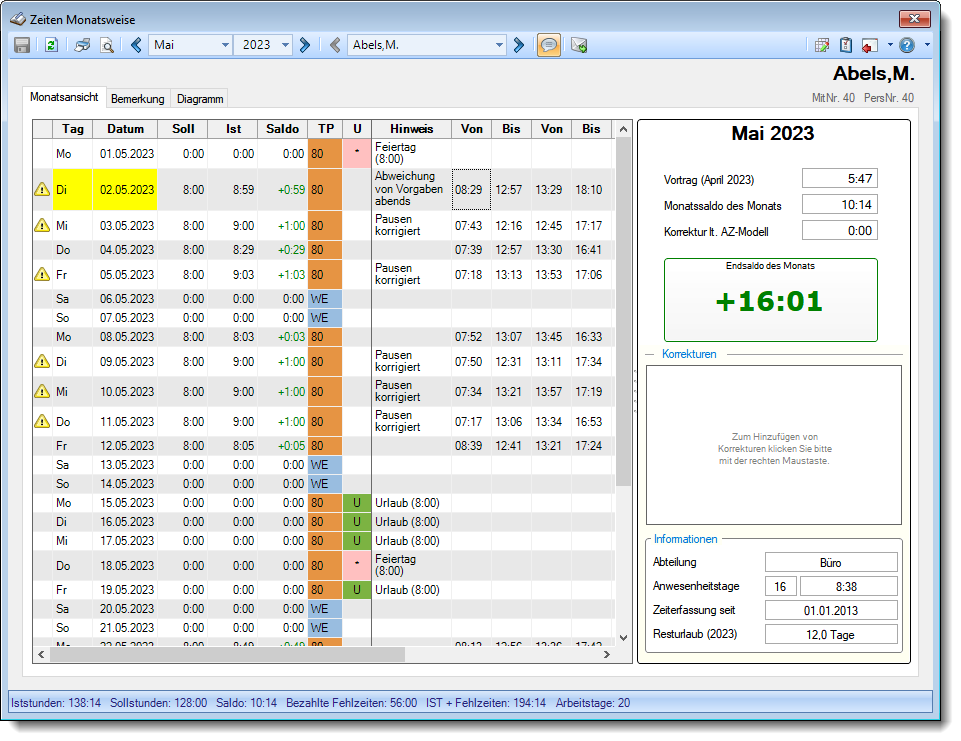
Abbildung: Zeiterfassung, Zeiten Monatsweise
Wenn Sie Massendaten erfassen möchten, können Sie im Kontextmenü (rechte Maustaste) mit dem Symbol ![]() alle Tage ausblenden, für die keine Zeiten erfasst werden brauchen (da für diese Tage keine Sollstunden erbracht werden müssen, z.B. Wochenende, Urlaubstage, Kranktage etc.). Dadurch verkürzt sich die Liste auf die tatsächlich "wichtigen" Tage.
alle Tage ausblenden, für die keine Zeiten erfasst werden brauchen (da für diese Tage keine Sollstunden erbracht werden müssen, z.B. Wochenende, Urlaubstage, Kranktage etc.). Dadurch verkürzt sich die Liste auf die tatsächlich "wichtigen" Tage.
Tastenkombination |
Beschreibung |
Pfeil rechts |
Eingabemaske springt ein Feld weiter |
UMSCHALT + Pfeil rechts |
Eingabemaske springt zwei Felder weiter (also z.B. von "von1" auf "von2") |
STRG + Pfeil rechts |
Eingabemaske springt in das nächste freie Feld für diesen Tag |
Ende |
Eingabemaske springt in das nächste freie Feld für diesen Tag |
Pfeil links |
Eingabemaske springt ein Feld zurück |
UMSCHALT + Pfeil links |
Eingabemaske springt zwei Felder zurück (also z.B. von "von1" auf "von2") |
STRG + Pfeil links |
Eingabemaske springt in das erste Feld für diesen Tag |
Pos1 |
Eingabemaske springt in das erste Feld für diesen Tag |
Pfeil hoch |
Eingabemaske springt einen Tag zurück (hoch) |
UMSCHALT + Pfeil hoch |
Eingabemaske springt eine Woche zurück (hoch) |
Graue Plustaste |
Eingabemaske springt eine Woche zurück (hoch) |
Pfeil runter |
Eingabemaske springt einen Tag vor (runter) |
UMSCHALT + Pfeil runter |
Eingabemaske springt eine Woche vor (runter) |
Graue Minustaste |
Eingabemaske springt eine Woche vor (runter) |
Entf |
Löscht die Zeit im Eingabefeld |
Einfg |
Fügt die zuletzt gelöschte Zeit wieder in das aktuelle Eingabefeld ein |
STRG + Einfg |
Kopiert ALLE Zeiten des Tages in der Zeile darüber zum aktuellen Tag |
Tasten "A" - "T" |
Schnellsprung in eine Spalte A = Spalte "von1" B = Spalte "bis1" C = Spalte "von2" usw. |
Selbstverständlich können Sie das gewünschte Feld auch mit der Maus auswählen.
Während der Bearbeitung können Sie sich über einen Klick mit der rechten Maustaste das folgende Kontextmenü aufrufen:
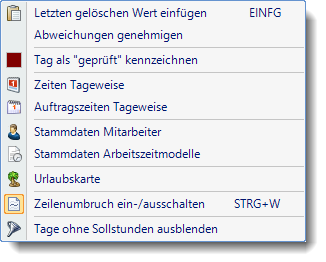
Auch aus dem Kontextmenü können Sie den gewünschten Tag aufrufen.
Zusätzlich können Sie von dort auch die jeweilige Urlaubskarte sowie die Stammdaten des Mitarbeiters aufrufen.
|
Letzten gelöschten Werte einfügen (Einfg) |
|
Zeiten freigeben |
Abweichungen genehmigen |
|
Tag als "geprüft" kennzeichnen |
|
Stand: 12.07.2024 06:57 |
Aktuelle Seite https://www.Time-Organizer.de/hilfe/index.html?zeiten_monatsweise_monatsuebersicht_zeiten_bearbeiten.htm
|
Keywords: |
